-
지메일 gmail 수신확인 및 메일 발송취소 설정 방법mobile&internet 2021. 11. 22. 08:39
지메일(gmail) 많이 사용하는지 모르겠습니다. 개인적으로 기본 메일로 이용하다 보니 메일을 보내거나 받을 때 항상 gmail을 이용하고 있습니다. 네이버 메일이랑 다르게 지메일은 수신확인이나 발송 취소 방법이 조금 다릅니다. 발송취소를 하기 위해서는 먼저 설정을 해줘야 합니다.
보내기 취소를 할 수 있는 시간도 최대 30초(5초/10초/20초)까지 설정이 가능하고 이후에는 취소를 해줄 수 있는 방법이 없는 거 같더군요. 그리고 지메일 수신확인을 하려면 크롬 브라우저에 따로 확장 프로그램을 추가해줘야 합니다. 조금 번거롭게 느껴지는 부분도 있지만 한번 설정해놓고 확장 프로그램도 한 번만 설치 추가해 놓으면 되는 부분입니다. 지메일을 이용하고자 한다면 수신이랑 발송 관련해서 설정을 해주는 부분이니 참고해보시길 바랍니다.
gmail 수신확인 이용방법

▲크롬 브라우저를 실행하고 오른쪽 상단 점 3개 메뉴를 클릭해서 도구 더보기> 확장 프로그램을 클릭합니다.

▲확장 프로그램에서 크롬 웹 스토어를 클릭합니다.


▲왼쪽 상단 검색에서 메일 추적이라고 검색하고 Gmail의 메일 추적 프로그램이 검색되면 선택해서 추가를 해줍니다.


▲브라우저 화면에 connect with google를 클릭합니다. 그리고 지메일 아이디를 입력하고 로그인을 해줍니다.


▲Mailtrack에서 계정에 액세스 하려고 한다는 화면이 나오면 허용을 해줍니다. 그리고 화면에서 Free를 선택합니다. Installation Complete!라고 메시지가 나오면 Go to Gmail을 클릭해줍니다.


▲지메일 오른쪽 상단에 보면 확장 프로그램 아이콘이 생성되어 있습니다. 클릭해보면 Mailtrack enabled 활성화/비활성화를 시켜줄 수 있고 Account, Settings, Help 등의 메뉴를 이용할 수 있습니다. 근데 사용할 일은 없더군요. 시간 나면 혹시 내게 필요한 기능이 있는지 둘러보든가 해보세요.

▲메일 쓰기를 하고 보낸 편지함을 보시면 초록색 체크 모양이 표시되어 있습니다.

▲초록색 체크 모양이 하나만 있으면 메일이 보내진 거고 초록색 체크가 두 개 다 표시되어있다면 상대방이 수신확인을 한 겁니다. 수신확인을 하면 받는 사람 옆에 녹색 체크가 2개 표시되고 Active가 표시됩니다.
지메일 발송취소 설정 방법

▲Gmail에 접속을 합니다.

▲지메일 화면 오른쪽 상단에 보면 톱니바퀴 모양의 아이콘이 있습니다.

▲클릭 후 모든 설정 보기를 선택합니다.

▲설정 화면에서 보내기 취소에서 전송 취소가 가능한 시간을 설정해줍니다. 보통 제일 긴 30초로 설정을 해둡니다.

▲메일을 작성하고 보내기를 하면 화면 하단에 "메일을 보냈습니다. 실행 취소"가 보입니다. 보이는 시간은 위에서 설정한 시간 동안 보이고 실행 취소를 클릭하면 발송 취소가 됩니다.
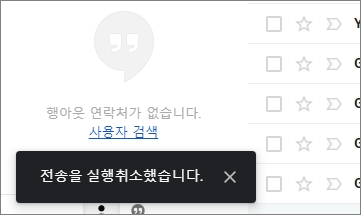
▲설정한 시간 내에만 보내기 취소가 가능하니 이점 참고하시고 이용하시면 되겠습니다.
반응형
